
Obsah:
- Autor John Day [email protected].
- Public 2024-01-30 11:58.
- Naposledy zmenené 2025-01-23 15:05.



Postavte si vlastnú kocku s potravinami pomocou blokov MESH IoT
Vytvárajte a spravujte automatizovaný nákupný zoznam s kockou na výrobu potravín pre domácich majstrov. Každá strana kocky predstavuje váš obľúbený nákup v obchode s potravinami a stačí len otočiť alebo potriasť kockou a odoslať upozornenie na nákup. Všetko je možné (a jednoduché) vďaka akcelerometru MESH Move, ktorý detekuje orientáciu vašej kocky a spustí akcie, ako je prihlásenie údajov do tabuľky Google alebo odoslanie upozornenia na e -mail/textovú správu.
Povedzme napríklad, že v recepte používate paradajku a otočíte kocku s potravinami na stranu, ktorú ste označili ako paradajky, kocka s potravinami zaznamená udalosť ako riadok do tabuľky Google. V prípade, že to bola posledná paradajka, môžete tiež potriasť kockou s potravinami a odoslať upozornenie na nákup e -mailom alebo textovou správou.
Materiály
- (x1) MESH Move
- (x1) Objekt v tvare kocky (Odporúča sa kocka s polodutým stredom.)
- Papier, nožnice, páska
- Tablet/smartphone a Wi-Fi (Nastavenie a spustenie bloku MESH Move)
- Aplikácia MESH (iOS a Android; zadarmo)
Krok 1: Vytvorte objekt v tvare kocky


Vytvorte predmet v tvare kocky. - Kocka na potraviny je predmet v tvare kocky, ktorý drží blok MESH Motion. Môžete si vytvoriť vlastný predmet v tvare kocky pomocou materiálov, ako je papier alebo lepenka, LEGO, 3D tlač alebo dokonca rezanie laserom
- Označte každú stranu kocky. (Návrhy: obrázky, farebné kódovanie alebo text)
- Na predmet v tvare kocky položte alebo pripevnite blok MESH Move.
Krok 2: Naprogramujte MESH Move v aplikácii MESH

Na plátne aplikácie MESH:
- Pripojte jeden (1) blok MESH Move k aplikácii MESH prostredníctvom Bluetooth.
- Pretiahnite šesť (6) MESH Presuňte bloky aplikácií na plátno aplikácie a nastavte bloky aplikácií, aby zisťovali orientáciu.
- Nastavte požadovanú orientáciu pre každý blok aplikácie MESH Move (ktorý zodpovedá strane na fyzickej kocke s potravinami).
- Presuňte jeden (1) ďalší blok aplikácie MESH Move na aplikačné plátno a nastavte blok aplikácie tak, aby detekoval chvenie.
Krok 3: Naprogramujte blok aplikácie IFTTT v aplikácii MESH



Použite bloky aplikácií IFTTT na programovanie sledovania údajov a upozornení.
- Pripojte MESH k svojmu účtu IFTTT z aplikácie MESH.
- Presuňte šesť (6) blokov aplikácie IFTTT na plátno aplikácie.
- Klepnutím na každú ikonu IFTTT vytvoríte „ID udalosti“pre kocku s potravinami (rovnaké „EventID“použite pre všetkých šesť blokov aplikácie IFTTT).
- Vytvorte vlastný „text“pre každý blok aplikácie IFTTT, ktorý zodpovedá položky v obchode s potravinami, ktorú predstavuje.
- V aplikácii alebo na webovom serveri IFTTT vytvorte nový recept MESH (vyberte kanál MESH, použite „ID udalosti“, ktoré ste vytvorili, a do receptu pripojte tabuľku Google).
- Pridajte blok aplikácie Gmail na plátno a klepnutím nakonfigurujte nastavenia.
Krok 4: Pripojte bloky aplikácií MESH Move k blokom aplikácií IFTTT


Pripojte každý blok aplikácie MESH Move k príslušnému bloku aplikácie IFTTT. Programovanie je dokončené a pripravené na testovanie!
Odporúča:
Sadzač hradov (s kódovými blokmi Tinkercad): 25 krokov (s obrázkami)

Castle Planter (s kódovými blokmi Tinkercad): Dokončenie tohto návrhu mi trvalo dlho, a keďže moje kódovacie schopnosti sú prinajmenšom obmedzené, dúfam, že to dopadlo dobre :) Podľa uvedených pokynov by ste mali byť schopní úplne obnovte každý aspekt tohto dizajnu bez
Jednoduchá automatizovaná modelová železnica z bodu do bodu: 10 krokov (s obrázkami)

Jednoduchá automatizovaná modelová železnica z bodu do bodu: Mikrokontroléry Arduino sú skvelé na automatizáciu rozloženia modelovej železnice. Automatizácia rozloženia je užitočná na mnohé účely, ako je vystavenie rozloženia na displeji, kde je možné naprogramovať operáciu rozloženia na prevádzku vlakov v automatickom poradí. Ja
VentMan Časť II: Arduino-automatizovaná detekcia pece pre posilňovacie ventilátory: 6 krokov

VentMan Časť II: Arduino-automatizovaná detekcia pece pre podporné ventilátory: Hlavné body: Toto bol dočasný hack, ktorý mal zistiť, či je spustený môj ventilátorový motor AC/pec, aby sa mohli zapnúť moje dve posilňovacie ventilátory. Potrebujem do svojho potrubia dva pomocné ventilátory, aby tlačili viac teplého/studeného vzduchu do dvoch dvoch izolovaných spální. Ale ja
Automatizovaná hra Dino pomocou Arduina: 4 kroky

Automatizovaná hra Dino pomocou Arduina: Takže hej, chlapca, vitajte späť v novom článku v tomto článku, urobíme automatizovanú hru Dino s použitím Arduina. Túto automatizovanú hru Dino je veľmi jednoduché vytvoriť. V niekoľkých krokoch môžete túto hru s dino vytvoriť doma, keď som sa pozeral. Tik-Tok pred niekoľkými dňami idem
Automatizovaná škôlka pre sadenice: 4 kroky
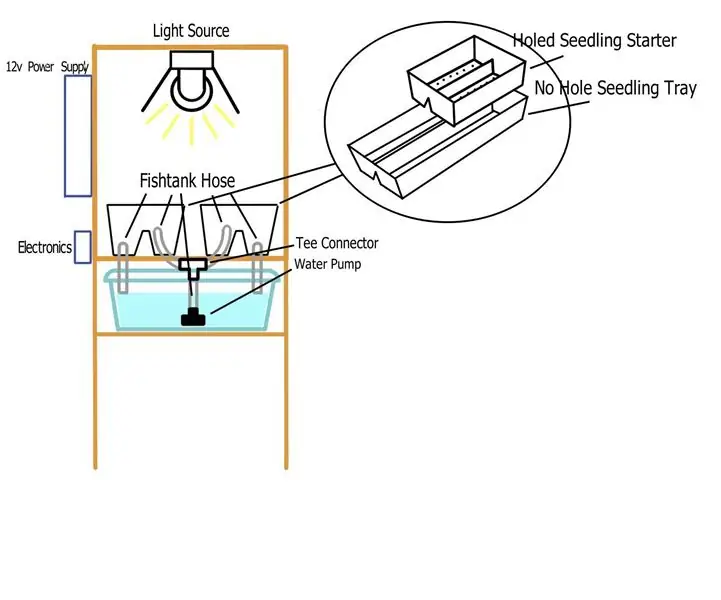
Automatizovaná škôlka pre sadenice: Čo to robí: Toto je zariadenie, ktoré automaticky zavlažuje a zapína a vypína svetlo na pestovanie štartovacích rastlín v interiéri. Výhodou je, že si môžete predĺžiť vegetačné obdobie o niekoľko mesiacov tým, že začnete rastliny pestovať v interiéri, keď by
